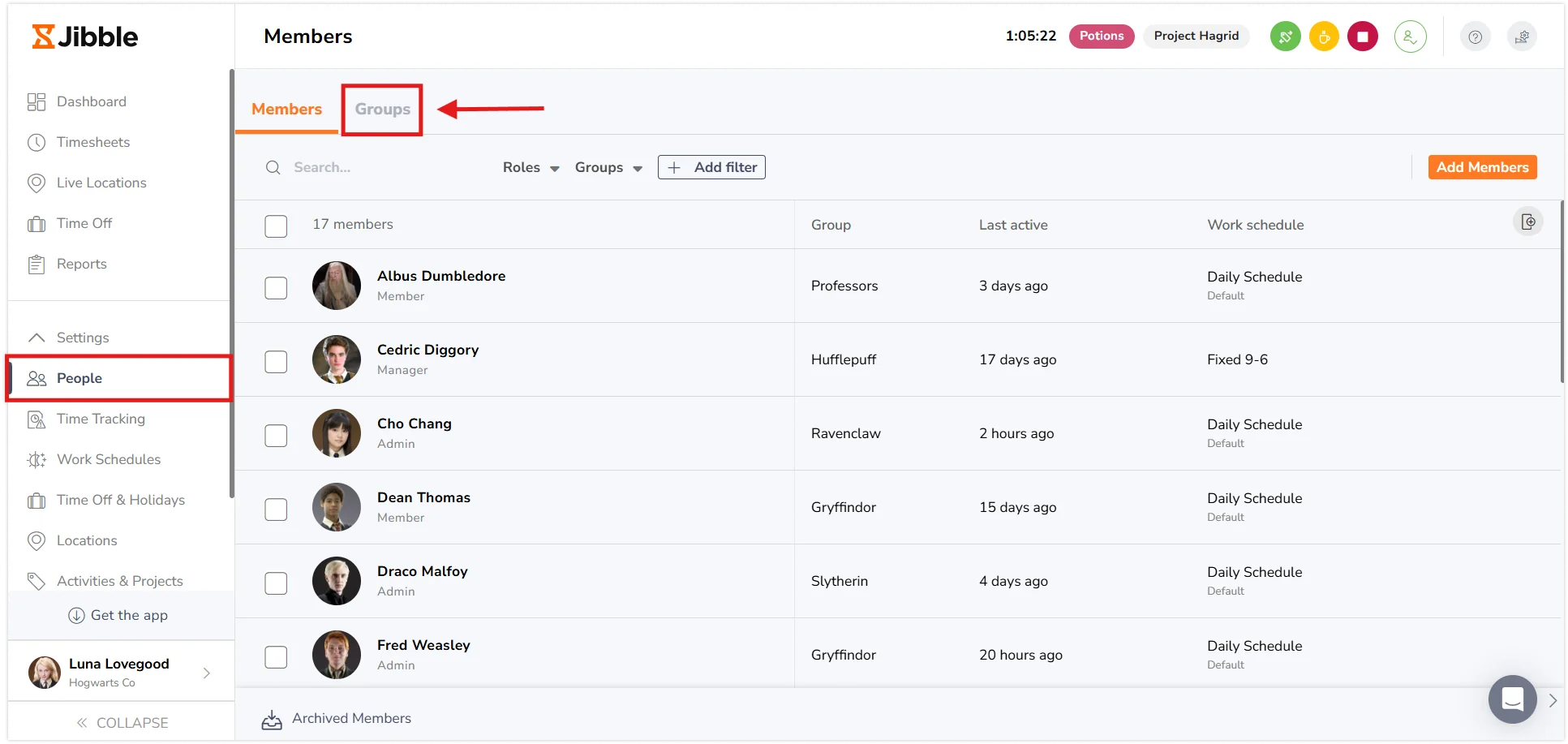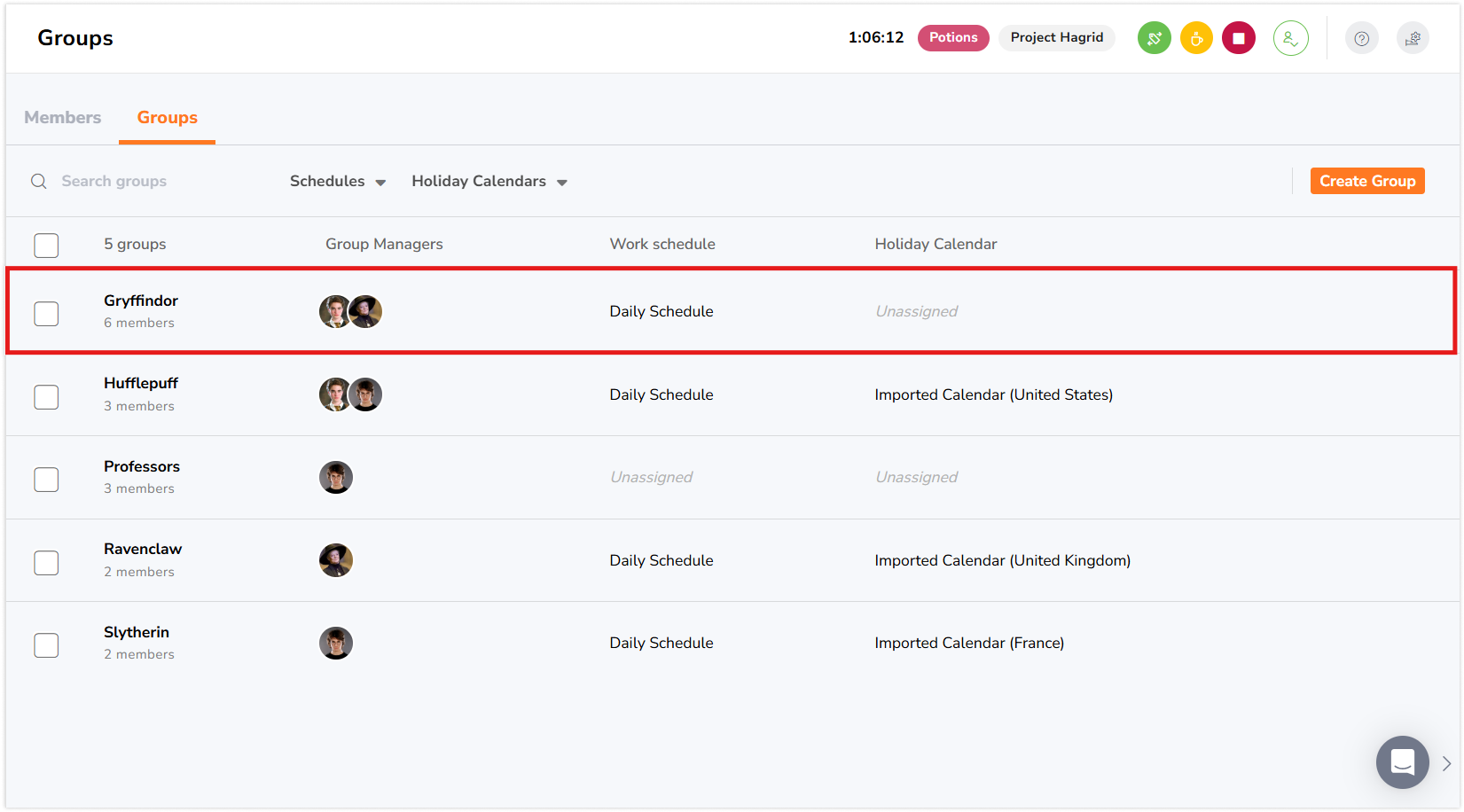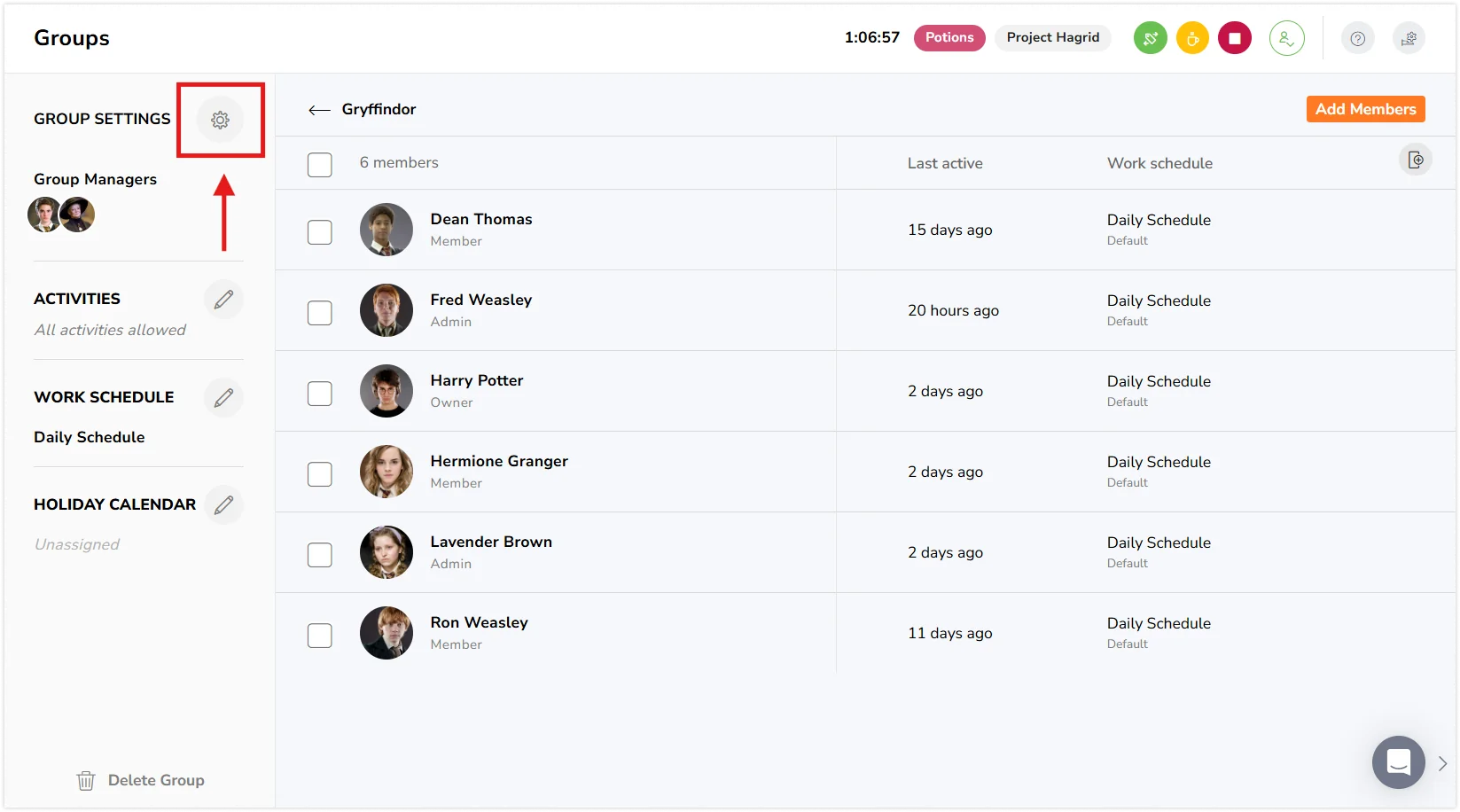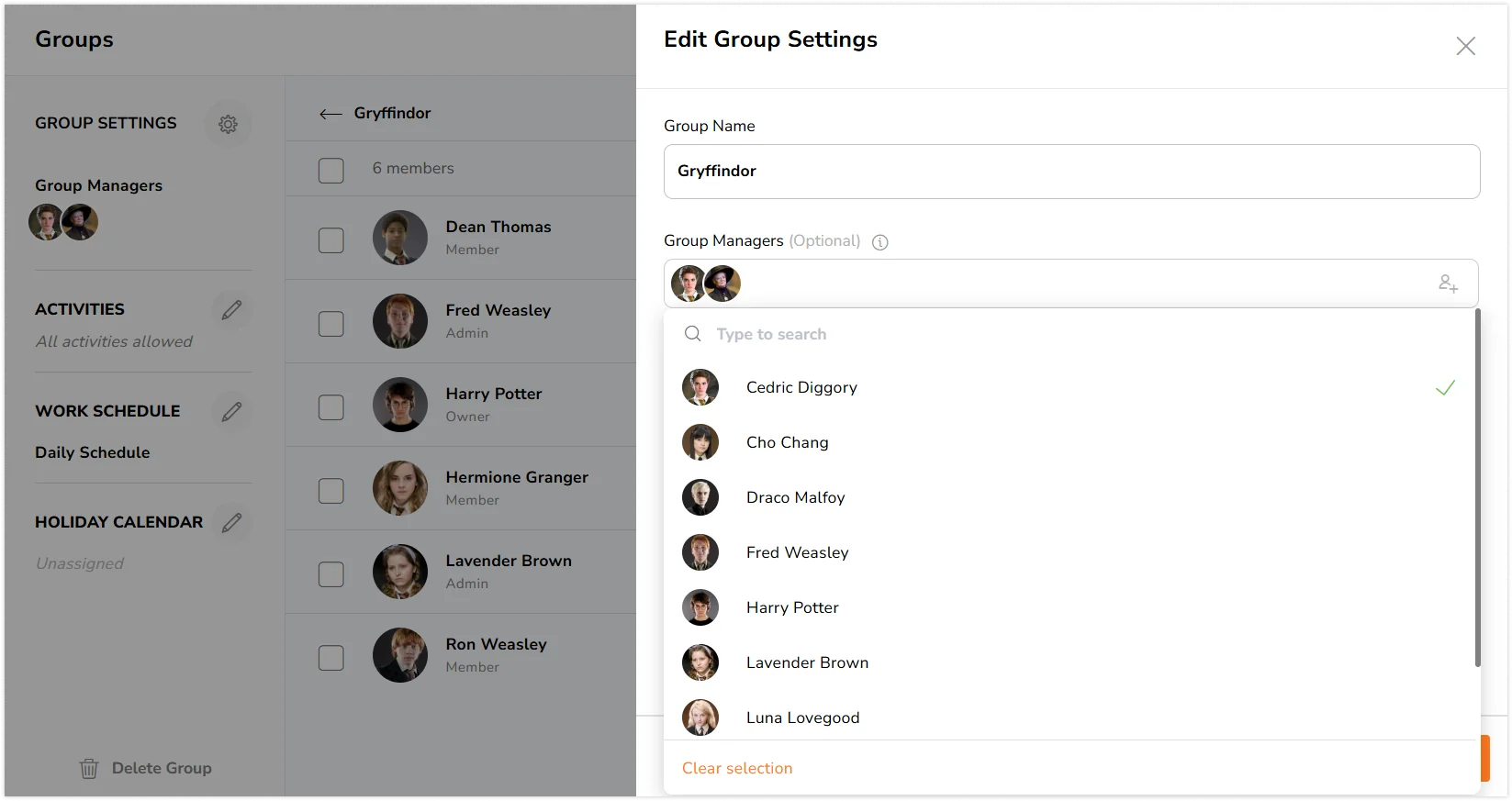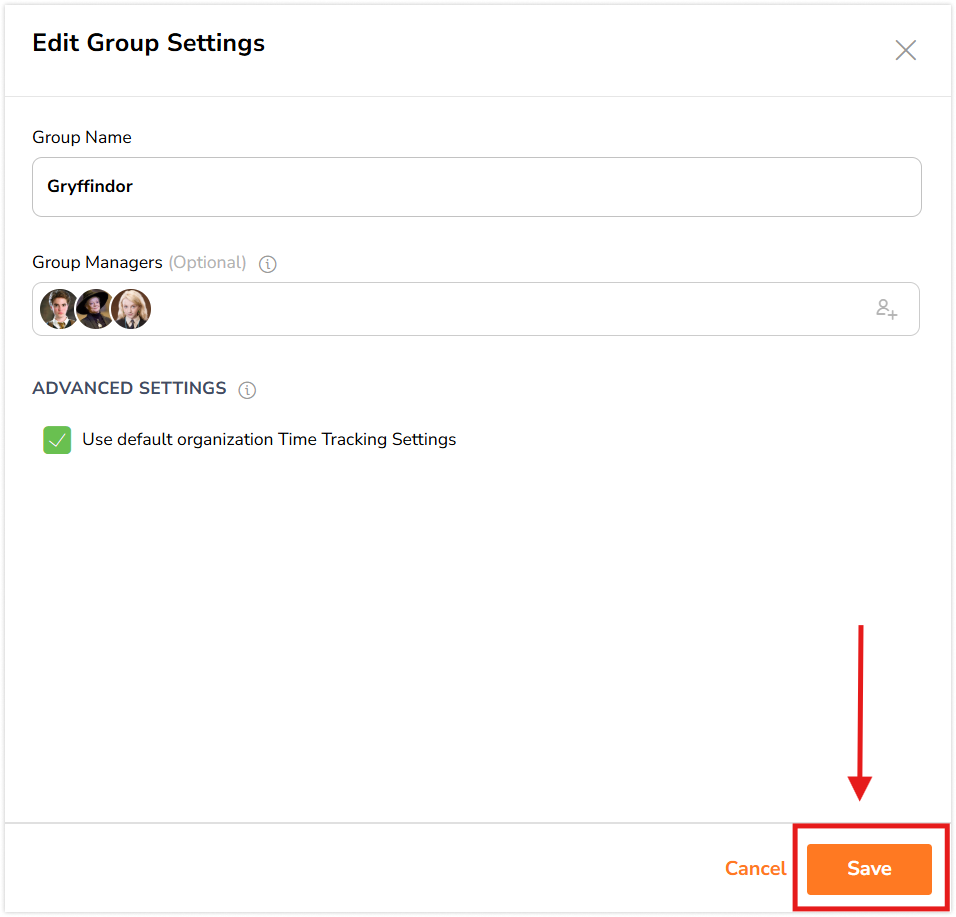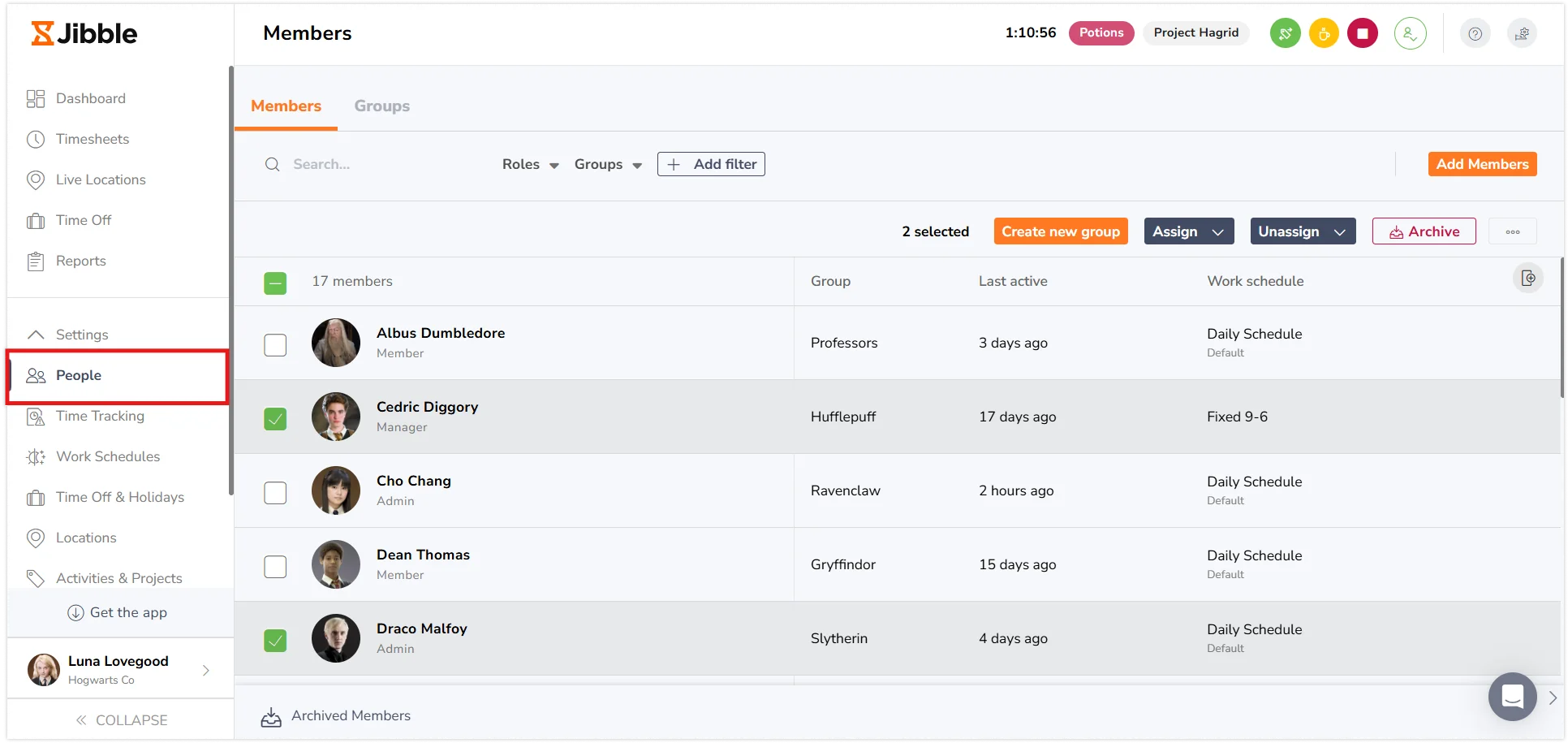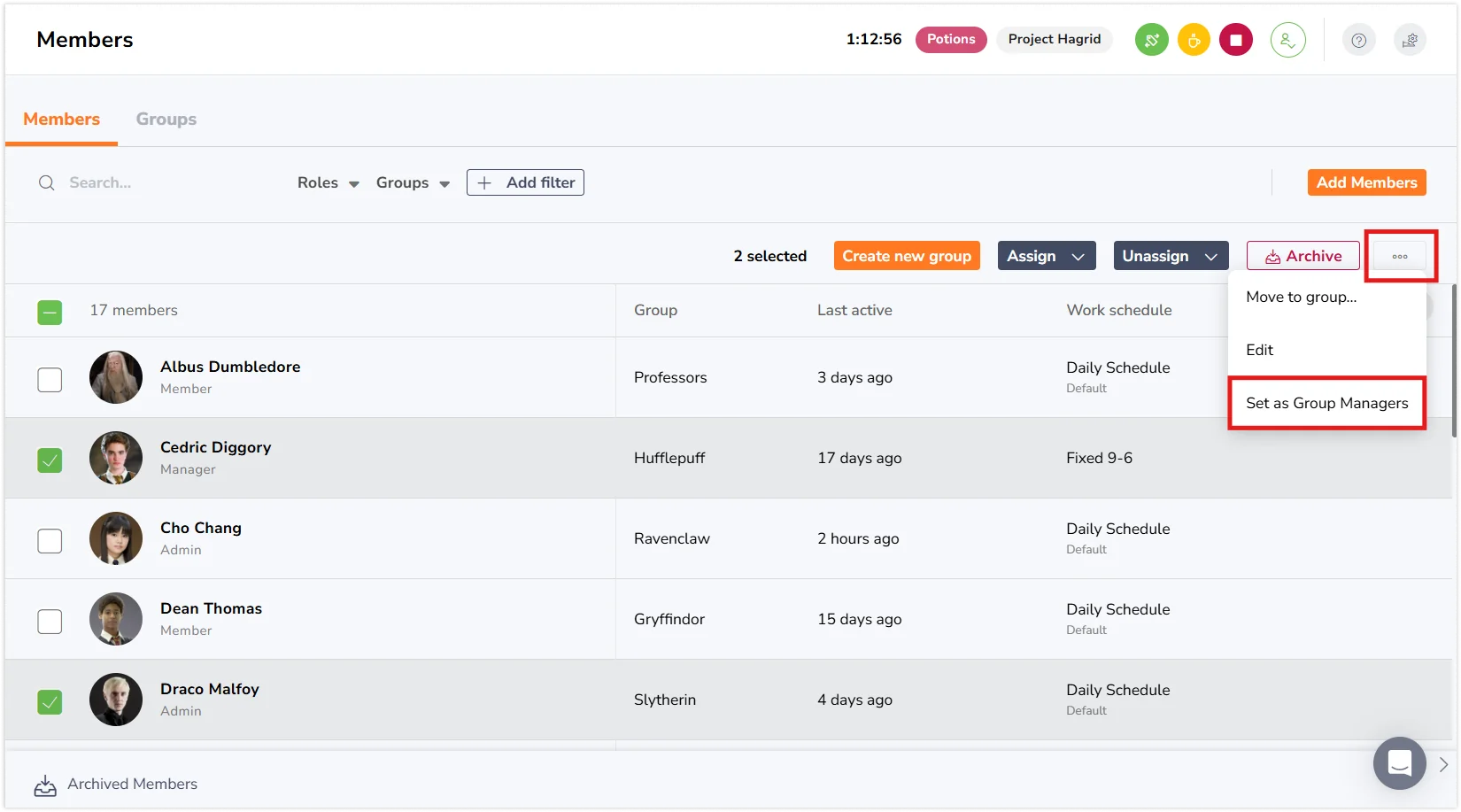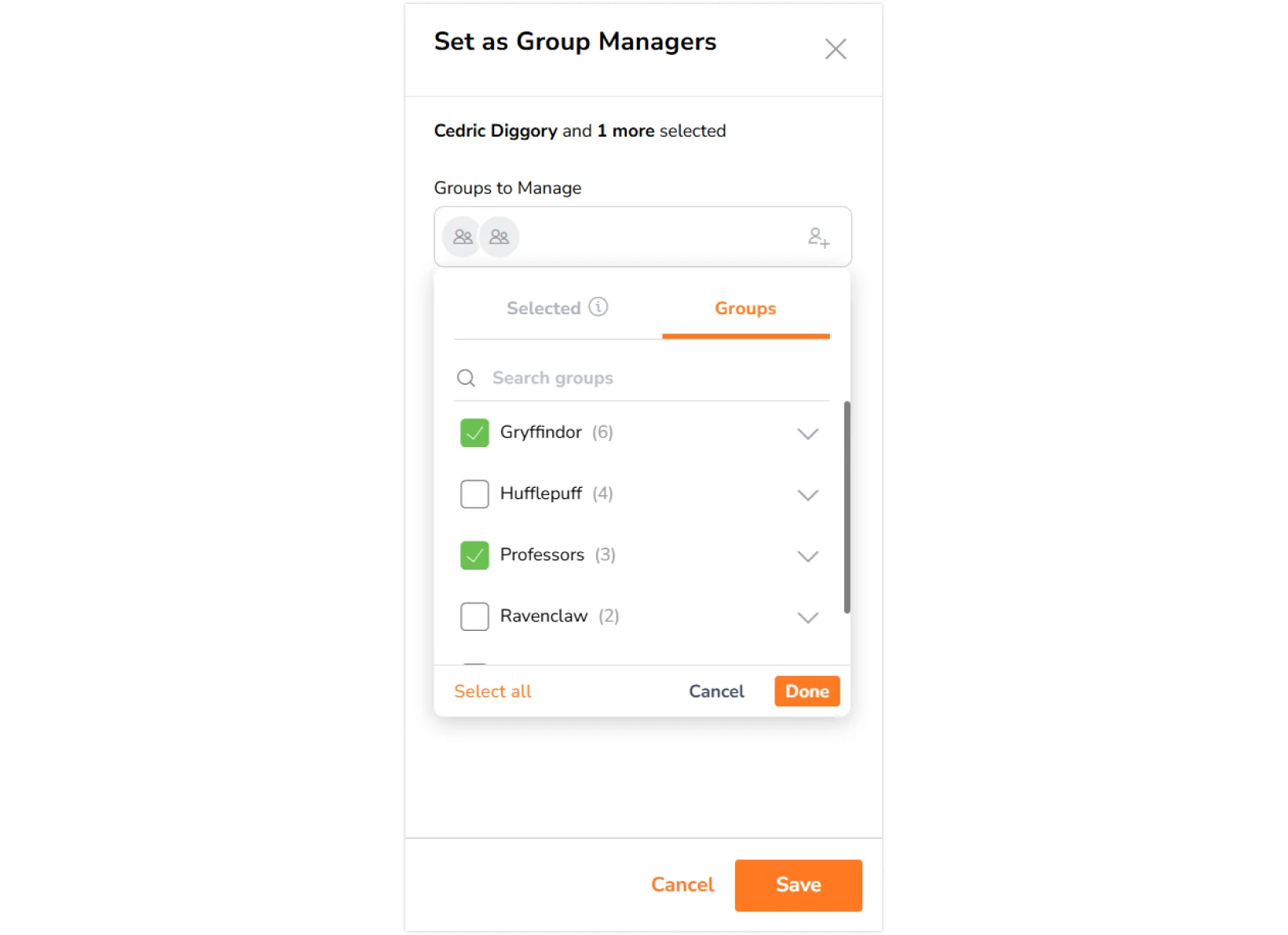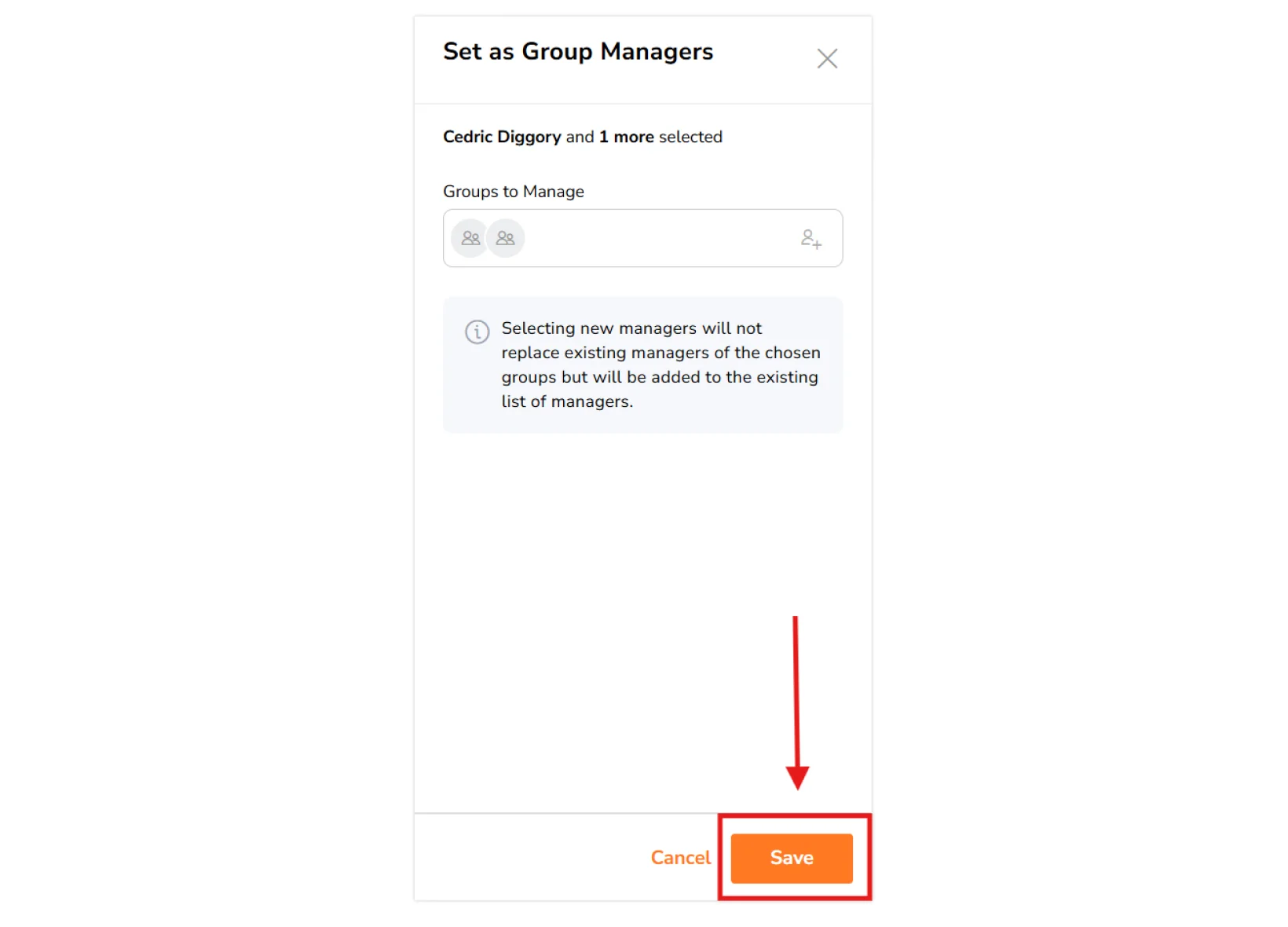إضافة وتعيين مدراء للمجموعات
تعيين مدراء المجموعات سريع وسهل
تُعد الإدارة الفعَّالة لمدراء المجموعات أمرًا ضروريًا لسلاسة سير عمليات الفريق. وباستخدام برنامج تتبع الوقت من جِبل، يصبح تعيين مدراء المجموعات أمرًا بسيطًا وفعالًا، مما يساعدك على تبسيط إدارة الفريق دون عناء.
سواء كنت تقوم بتعيين مدير مجموعة واحد أو تعيين مدراء مجموعات بشكل جماعي عبر فرق متعددة، فقد تم تصميم العملية لتكون سريعة وسهلة.
لمعرفة المزيد، تحقق من طريقة إضافة الأعضاء وتعيينهم للمجموعات.
يُغطِّي هذا المقال:
كيفية تعيين مدير مجموعة واحد
- انتقل إلى علامة تبويب الأشخاص “People“، ثم قم باختيار المجموعات “Groups“.

- اختر المجموعة التي ترغب في تعيين مدير لها.

-
انقر على أيقونة الإعدادات “settings icon” وسيظهر شريط جانبي على اليمين.

- في الشريط الجانبي، ابحث عن حقل مدراء المجموعة “Group Managers“.
- من هنا، يمكنك تحديد مدير واحد أو أكثر من القائمة. سيتم عرض مدراء المجموعة الحاليين.

-
بمجرد الانتهاء من تحديد اختيارك، انقر على حفظ “Save“، وسيتم تعيين المدراء الذين اخترتهم للمجموعة.

ملاحظة: ستحتاج للحصول على امتيازات مسؤول أو مالك لتعيين مدراء للمجموعات.
كيفية تعيين مدراء مجموعات بشكل جماعي
-
انتقل إلى علامة تبويب الأشخاص “People” وحدِّد المستخدمين الذين تريد تعيينهم كمدراء للمجموعات.

ملاحظة: سيتم السماح للمستخدمين الذين لديهم دور مسؤول، أو مدير، أو مالك فقط بهذا الإجراء.
- بمجرد تحديد المستخدمين، انقر على النقاط الثلاث (•••) في الزاوية العلوية اليُمنى من الشاشة لفتح قائمة الخيارات.
- من القائمة، حدِّد خيار تعيين كمدراء للمجموعات “Set as Group Managers“.

- سيظهر شريط جانبي يعرض قائمة بالمجموعات. استخدِم شريط البحث للعثور على مجموعات محددة أو اختر تحديد الكل “Select All” لتعيين المدراء لجميع المجموعات المتاحة.
-
بعد تحديد المجموعات، انقر على تم “Done“.

-
انقر على حفظ “Save” لتطبيق التغييرات. سيتم الآن تعيين المستخدمين الذين تم اختيارهم كمدراء للمجموعات المحددة.